cad外部参照怎么用?cad外部参照的使用方法
很多用户都在使用CAD软件,但对于如何运用外部参照功能还存在疑问。今天将详细介绍CAD外部参照的具体操作步骤,希望对大家有所帮助。
第一步:打开CAD软件,点击“插入”,“外部参照”(如图所示)。
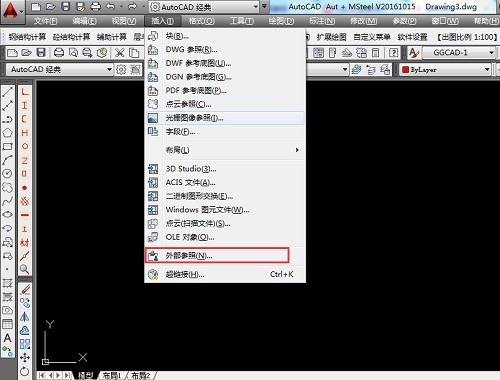
第二步:出现“外部参照”面板,击左上角"附着"按钮,点击“附着DWG”(如图所示)。
第三步:出现“选择参照文件”选项框,选中需要参照的图纸,点击“打开”(如图所示)。
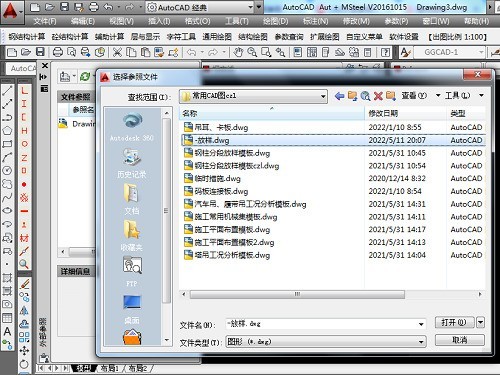
第四步:在路径类型选择“相对路径”,点击确定,外部参照就做OK了(如图所示)。
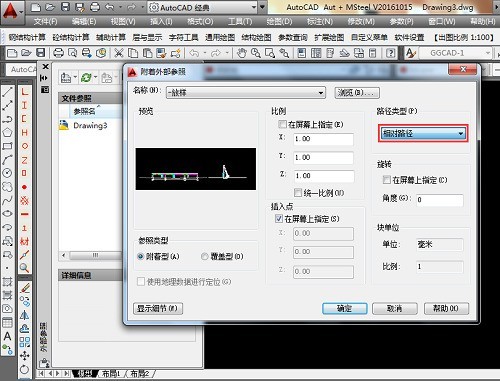
第五步:“外部参照”,完成(如图所示)。
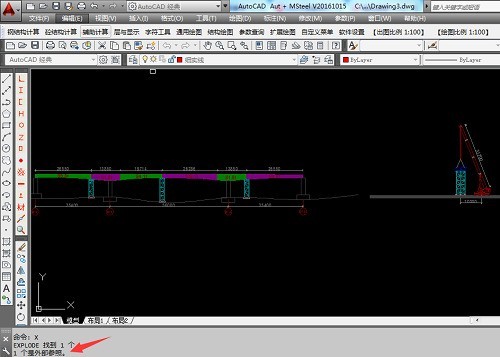
上面就是小编为大家带来的cad外部参照怎么用的全部内容,更多精彩教程尽在ZOL下载。
文章标题:cad外部参照怎么用?cad外部参照的使用方法
文章链接://www.hpwebtech.com/jiqiao/93200.html
为给用户提供更多有价值信息,ZOL下载站整理发布,如果有侵权请联系删除,转载请保留出处。
相关软件推荐
其他类似技巧
- 2024-05-26 10:18:012024年五款免费的bak文件修复工具对比评测
- 2024-05-26 10:16:022024年探索五款免费的bak文件管理工具
- 2024-05-26 10:14:012024年8款bak文件软件:专业评测与比较
- 2024-05-26 10:01:012024年免费的bak文件压缩软件排行榜
- 2024-05-17 06:54:022024年探索最受欢迎的免费作图软件:专业品质与易用性兼备
- 2024-05-08 15:05:012024年五款必备AutoCAD软件推荐
- 2024-05-08 15:01:012024年免费的AutoCAD软件:哪个性价比高?
- 2024-04-30 14:30:392024年探索CAD软件:解锁设计和制造的无限潜力
- 2024-03-15 14:18:59AutoCAD2018删除整体的一部分的具体方法
- 2024-03-15 14:16:58AutoCAD2018画粗实线操作详解
AutoCAD2018软件简介
AutoCAD 2018是欧克特Autodesk推出的专业制图工具AutoCAD系列的最新版,AutoCAD 2018新增并且增强了大量实用功能,为用户带了一个叫“Print Studio”的新工具,可用于将模型发送到三维打印机。同时还有智能标注和可调整大小的对话框等这些方面的小更新,借助AutoCAD你可以准确地和客户共享设计数据,您可以体验本地DW... 详细介绍»










